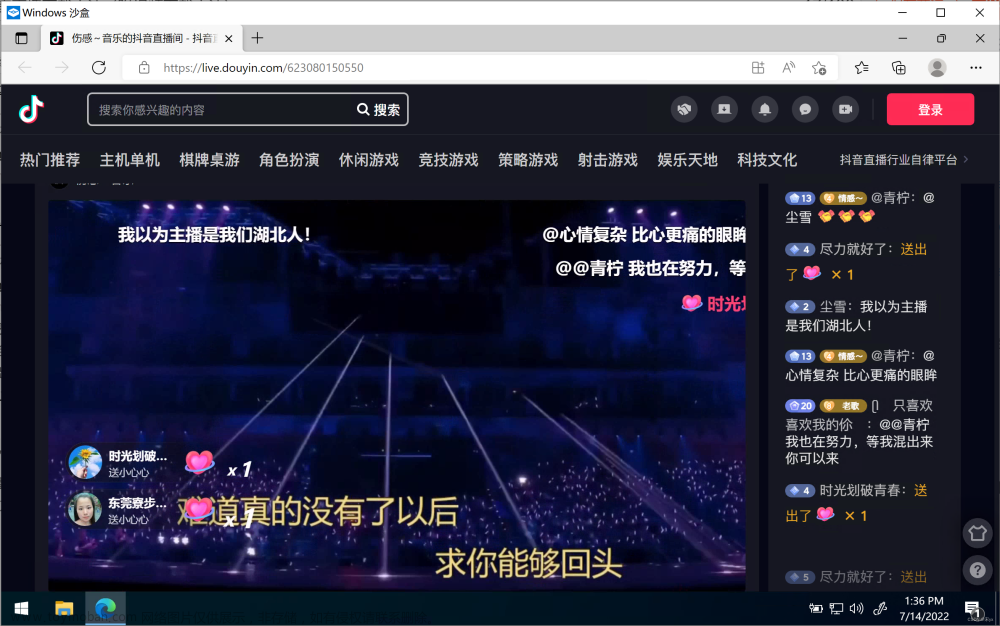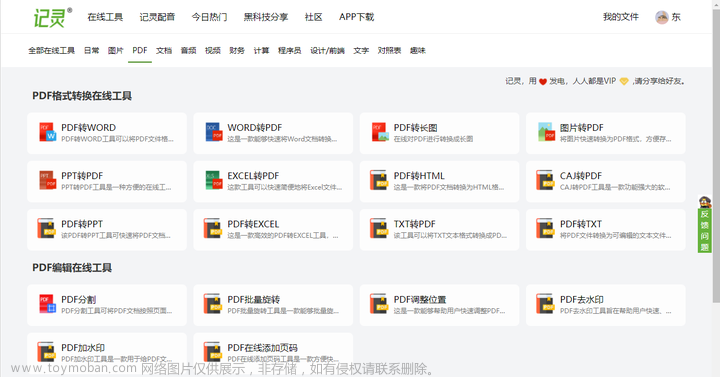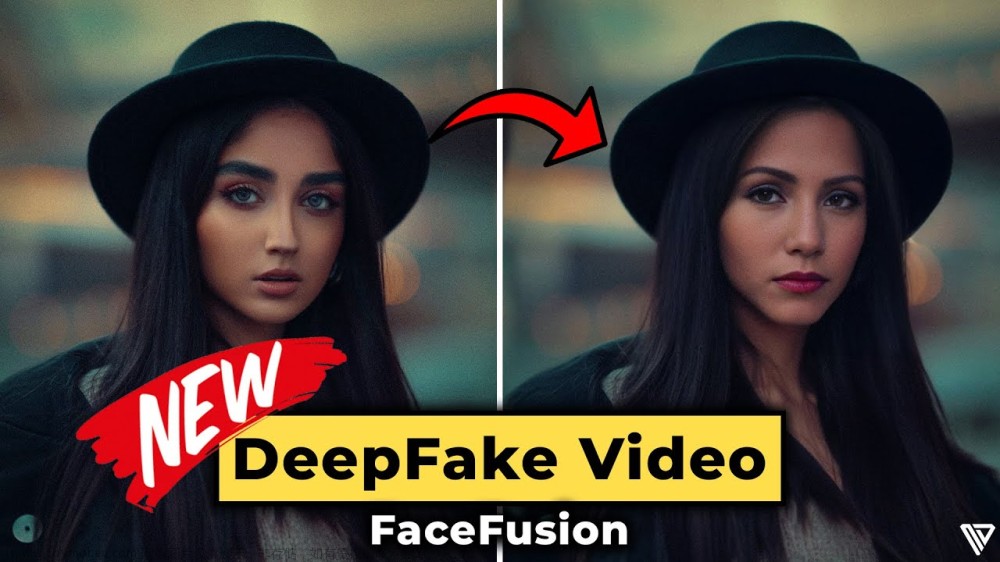这俩天想把学校的网课下载到本地观看,找到一个靠谱的教程,作者:小徒弟求知路
https://blog.csdn.net/weixin_45698690/article/details/129164016
方法暂时没有失效,先记录一下。

图1 钉钉直播视频回放“下载”显灰
需要安装的使用工具:
Fiddler 抓包工具
链接:https://pan.baidu.com/s/1q6tZKAmn6B3M263FrOXeaw
提取码:8888
m3u8下载器
链接:https://pan.baidu.com/s/1NXX6rDcYgWjo4NvPEIEvIA
提取码:8888
第一步:安装Fiddler 抓包工具
Fiddler 抓包工具
链接:https://pan.baidu.com/s/1q6tZKAmn6B3M263FrOXeaw
提取码:8888
第二步:对Fiddler 抓包工具进行设置
1、点击左下角“开始”,会发现最上面有安装好的Fiddler 抓包工具,然后右键“以管理员身份运行”。
2、这里选择“Cancel”即可
3、按照下图提示,选中Tools(工具),然后点击Options(选项)
4、按照下图中的四步进行设置即可,切记该勾选的一定再三确认勾选一致!
5、按照图中的提示操作即可!

6、设置完成后请务必点击“OK”,再进行下一步。
7、按照图中提示选择脚本代码“FiddlerScript”,然后选择“OnBeforeResponse”
8、选择“OnBeforeResponse”之后,会跳转到下图代码对应的位置。
9、复制下面的代码块,插入到下图中对应的位置。
var sToInsert = "<script src='https://cdn.bootcdn.net/ajax/libs/vConsole/3.9.0/vconsole.min.js'></script><script>var vConsole = new VConsole();console.log('测试');</script>"
oSession.utilDecodeResponse();
oSession.utilReplaceOnceInResponse('</head>', sToInsert + '</head>', 0);
123

10、最后点击左上角的“Save Script”,进行保存即可,设置完成之后切记不可退出,保持后台运行。
第三步:通过Fiddler 抓包工具对钉钉进行抓包,提取链接
1、打开钉钉里你想要下载的直播回放,你会发现右下角有“vConsole”的绿底选项,若没有的话,请将钉钉退出重新打开。
2、选择“vConsole”的绿底选项,然后跳出如下画面,在command框中输入:vConsole.showTab(“network”);
vConsole.showTab("network");
1

3、第一种情况:点击对应位置的链接,随后跳至第二张图的位置,即可选择URL后面的链接,切记一定要全部选中,否则地址无效。

4、第二种情况:选择图中第一个框,以一连串字母数字开头的,可以发现它和其他选项不同,点开之后,全选URL后面的链接。
第四步:通过m3u8下载器工具对Fiddler 在钉钉抓包的链接,进行下载
m3u8下载器
链接:https://pan.baidu.com/s/1NXX6rDcYgWjo4NvPEIEvIA
提取码:8888文章来源:https://www.toymoban.com/news/detail-422605.html
1、打开下载好的安装包,然后“以管理员身份运行”选中的程序
2、将Fiddler抓包工具在钉钉抓包的链接复制到该处,随后点击右下角的“OK”
3、出现如下画面,坐等视频下载完成即可了。
4、若出现下图“地址无效”或“无效地址”,可以尝试重新打开钉钉按照教程步骤操作,*切记第三步中的第一种情况和第二种情况,地址位置一定要选对选全*。
5、下载好的视频文件,是默认保存在你“m3u8下载器”解压软件文件夹的Download下(软件自建) 文章来源地址https://www.toymoban.com/news/detail-422605.html
文章来源地址https://www.toymoban.com/news/detail-422605.html
到了这里,关于钉钉直播回放下载教程的文章就介绍完了。如果您还想了解更多内容,请在右上角搜索TOY模板网以前的文章或继续浏览下面的相关文章,希望大家以后多多支持TOY模板网!